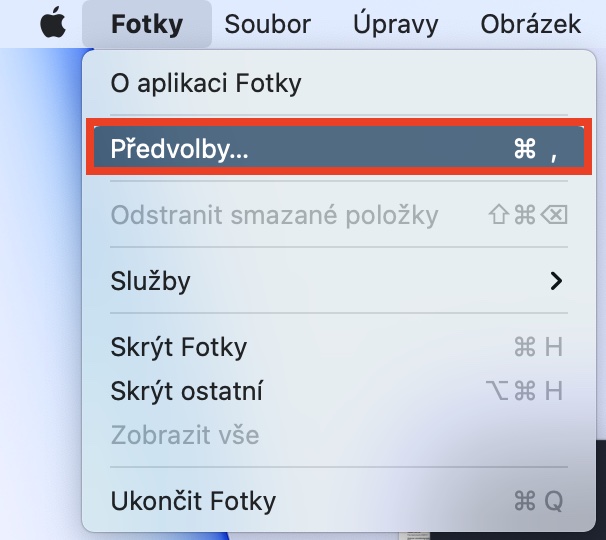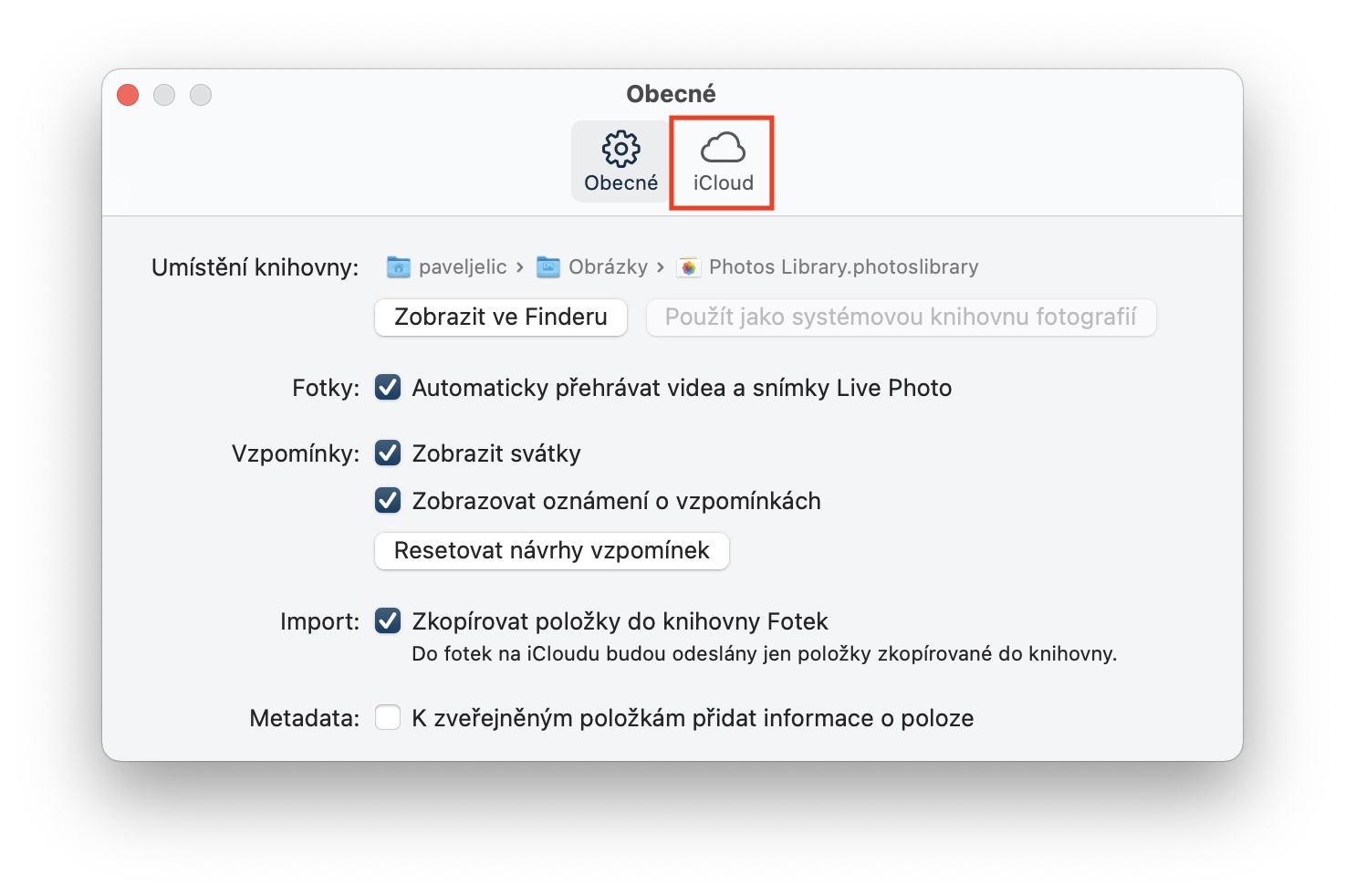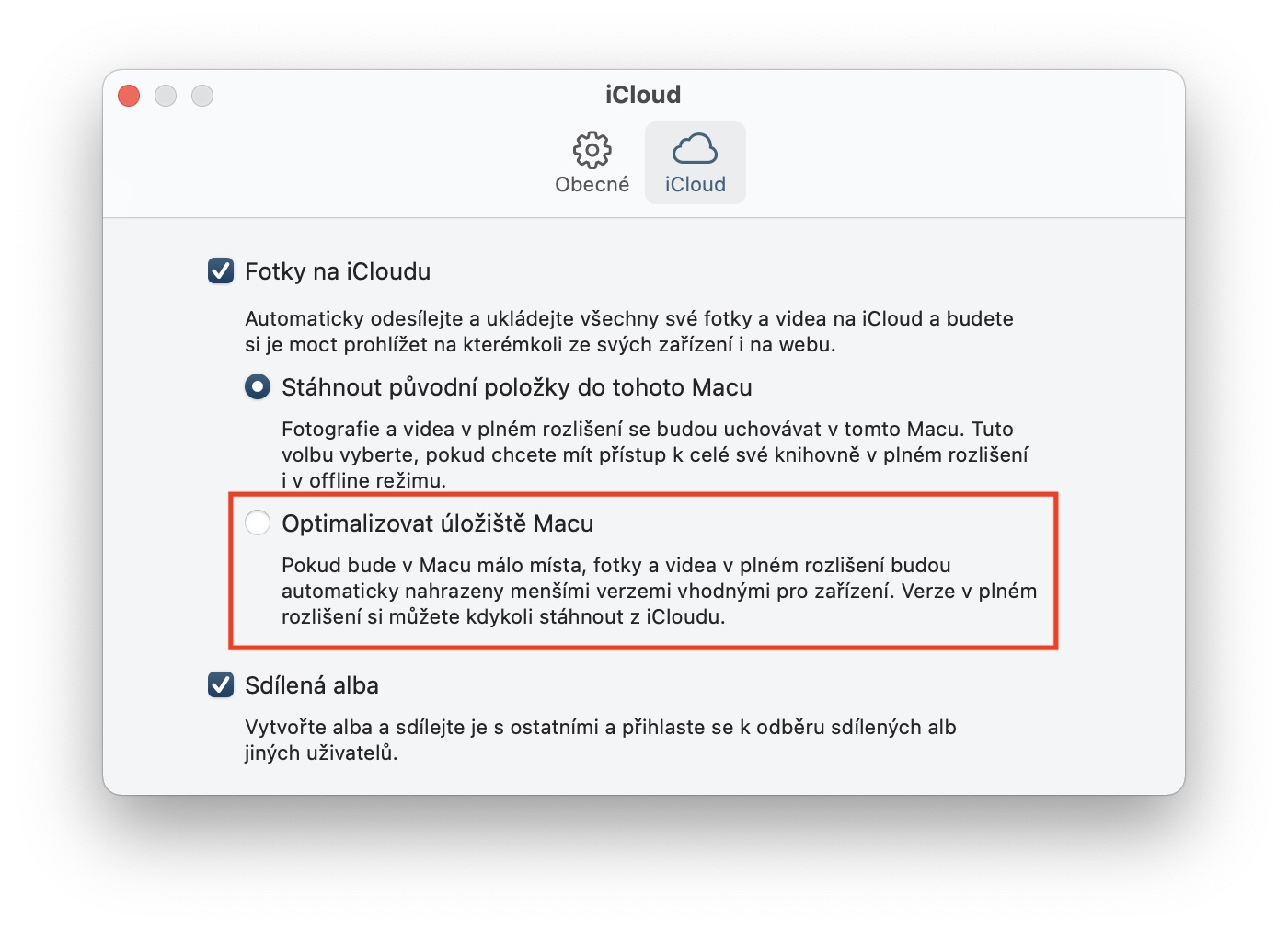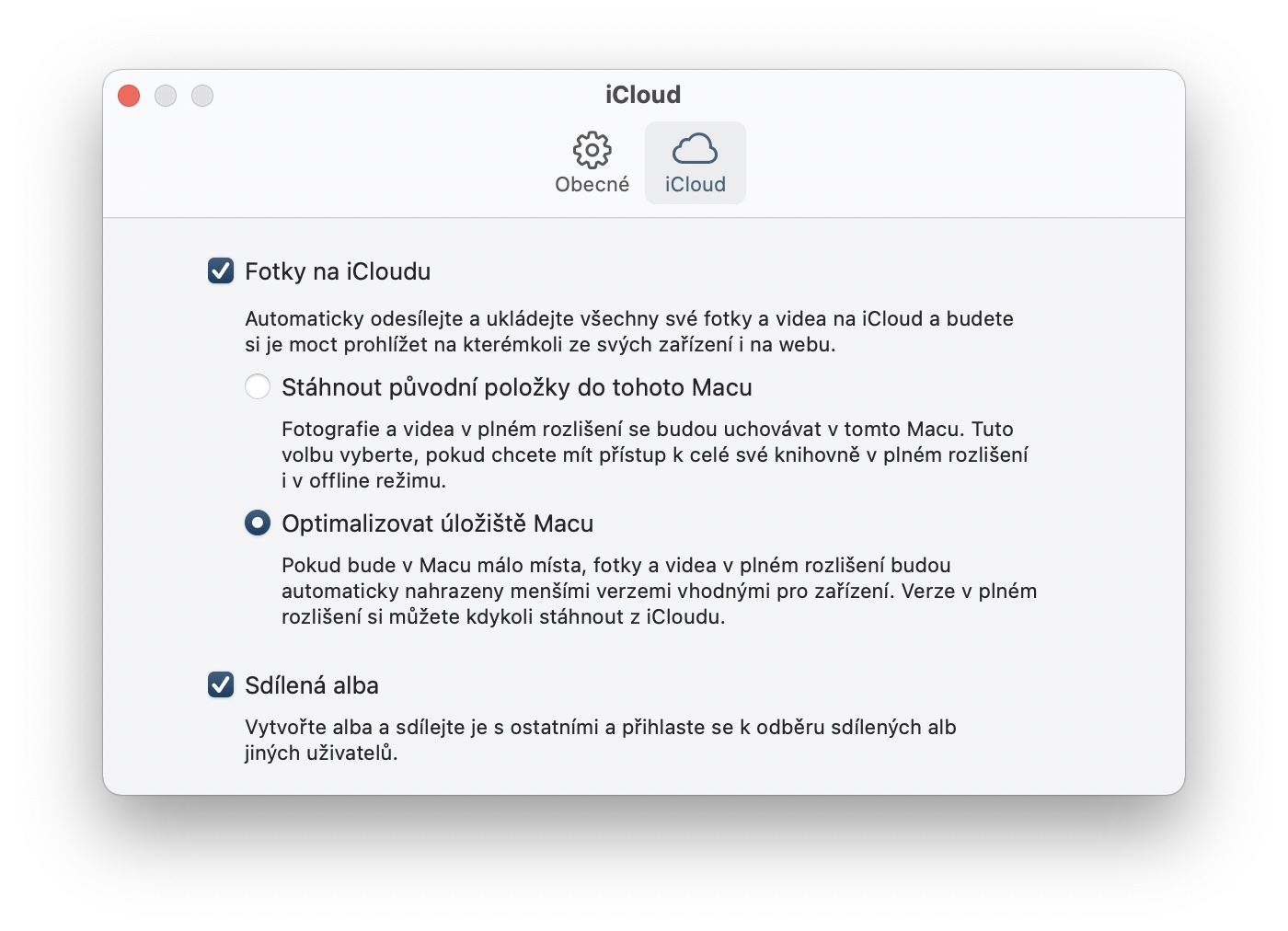如果您目前正在寻找新的 Mac 或 MacBook,您肯定知道在基本配置中您将获得 256 或 512 GB SSD。如此大的存储对于大多数用户来说已经足够了,这绝对是理想的选择。当然,并非所有人都拥有最新的 Mac 或 MacBook。几年前,您可以购买一台具有 128 GB 存储空间的 Apple 电脑,而几年前,您只能购买 64 GB 存储空间。我们要欺骗自己什么呢,这么大(因此很小)的存储空间对于我们来说在手机中已经足够了,更不用说在 Mac 中了。如果您是此类设备的所有者之一并且不想更换它,请继续阅读。
它可能是 你感兴趣

如何在 Mac 上的“照片”中启用存储优化
当然,作为回忆的照片和视频是我们生活的一部分。如果您使用 iCloud 备份照片和视频,那么您的 iPhone、iPad 和 Mac 上肯定已经启用了 iCloud 照片。借助此功能,您可以从任何地方轻松访问您的照片 - 您所需要的只是互联网连接。但是,所有照片也会以完整大小保存在 Mac 磁盘上,如果您有大量照片,那么这些照片将达到数十或数百 GB。幸运的是,有一个选项,就像在 iOS 或 iPadOS 中一样,您可以使用它来激活优化,从而节省存储空间。只需按照以下步骤操作:
- 首先,您需要在 Mac 上运行本机应用程序 相片。
- 您可以从“应用程序”文件夹启动照片或使用 聚光灯。
- 完成后,单击顶部栏中的选项卡 相片。
- 这将弹出一个菜单,可以在其中选择一个选项 优先…
- 将打开一个新窗口,单击上部 iCloud中。
- 在这里,您只需点击该选项即可 优化 Mac 存储。
因此,您可以使用上述过程在 Mac 上的照片应用程序中启用存储优化。激活后,所有照片都会缩小并占用更少的空间,以防您耗尽存储空间。当然,您不会丢失全分辨率的照片和视频 - 它们仍然可以在 iCloud 上下载。根据我自己的经验,我可以确认,激活此功能后,所有照片和视频都可以缩小到绝对最小尺寸。因此,照片和视频的大小可以从几十 GB 达到几 GB。
 与 Apple 一起环游世界
与 Apple 一起环游世界